Como transferir mensagens do WhatsApp para outro telefone
Ao trocar de telefone, não se esqueça das mensagens importantes do seu iPhone ou Android. Elas podem estar relacionadas ao seu trabalho e relacionamentos. Você se pergunta como transferir mensagens do WhatsApp para um novo telefone Isso realmente não é uma tarefa fácil, pois o novo WhatsApp no seu novo telefone tem apenas uma barra de mensagens vazia. Mas você não precisa se preocupar muito, pois ainda existem 4 métodos excelentes para fazer isso, mesmo se você quiser transferir mensagens do WhatsApp do Android para o iPhone. Agora, continue lendo para aprender como transferir mensagens do WhatsApp para outro telefone de 4 maneiras comprovadas.
CONTEÚDO DA PÁGINA:
- Parte 1: A maneira mais rápida de transferir mensagens do WhatsApp para um novo telefone
- Parte 2: Como transferir mensagens do WhatsApp para um novo telefone dentro do WhatsApp
- Parte 3: Como transferir mensagens do WhatsApp para outro telefone com o Google Backup
- Parte 4: Como importar mensagens do WhatsApp para um novo telefone com o iCloud
Parte 1: A maneira mais rápida de transferir mensagens do WhatsApp para um novo telefone
Você quer transferir mensagens do WhatsApp do Android para o iPhone ou do iPhone para o Android? Você quer saber como transferir mensagens do WhatsApp para um novo telefone na velocidade mais rápida? Transferência Apeaksoft WhatsApp lhe dará a resposta. Você pode transferir com um clique todos os dados do WhatsApp de um telefone para outro, incluindo mensagens do WhatsApp, vídeos, arquivos e outros anexos. Você também pode fazer backup dos dados do WhatsApp para seu PC e transferi-los para outro telefone depois.
A melhor maneira de transferir mensagens do WhatsApp no iPhone
- Transfira facilmente mensagens do WhatsApp do Android para o iPhone ou do iPhone para o Android.
- Transfira mensagens, imagens, vídeos e todos os anexos do WhatsApp para outro telefone.
- Exporte mensagens do WhatsApp para o seu PC como arquivos de backup.
- Transfira mensagens do WhatsApp seletivamente ou faça backup delas.
Download seguro
Download seguro

Passo 1. Instalar e executar Transferência Apeaksoft WhatsApp no seu Windows ou Mac. Escolha Transferência do WhatsApp E clique no Transferência de dispositivo para dispositivo botão para começar a transferir mensagens do WhatsApp para um novo telefone.

Passo 2. Agora, você deve conectar seus dois telefones ao computador e clicar no botão iniciar transferência botão. Suas mensagens do WhatsApp serão transferidas para seu novo telefone. Você também pode exportar bate-papo do WhatsApp como um arquivo de backup no seu computador com o backup recurso.

Parte 2: Como transferir mensagens do WhatsApp para um novo telefone dentro do WhatsApp
Você não quer aprender mais maneiras de transferir mensagens do WhatsApp? Se você só tem dois telefones perto de você, então talvez um recurso padrão dentro do WhatsApp possa ajudar você. Você pode escanear um código QR no WhatsApp para transferir mensagens. Dessa forma, é bem conveniente transferir mensagens do WhatsApp do Android para o iPhone ou vice-versa. Veja como transferir mensagens do WhatsApp para um novo telefone sem backup apenas dentro do aplicativo WhatsApp.
Passo 1. Conecte seus dois telefones à mesma rede Wi-Fi. Vá até seu telefone antigo e toque em Mais opções > Configurações > Bate-papo > Transferir chatse toque em Início. Seu telefone antigo estará pronto para escanear um código QR no seu novo telefone para transferir mensagens do WhatsApp para o novo telefone sem backup.
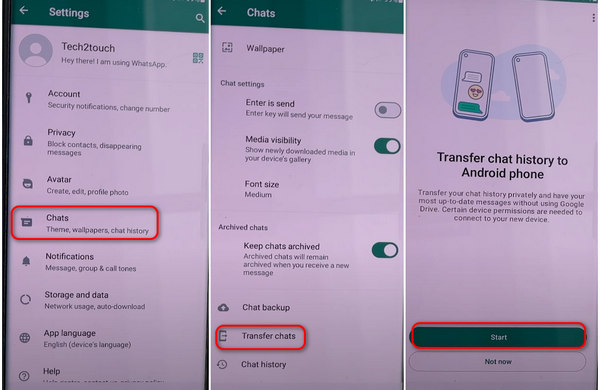
Passo 2. Vá para o seu novo telefone. Baixe e instale o WhatsApp. Siga o guia na tela para configurar seu WhatsApp. Depois de fazer login na sua conta, ele entrará no Transferir histórico de bate-papo do telefone antigo janela, e você deve tocar no Continuar botão. Então, um código QR aparece. Você deve usar seu telefone antigo para escanear o código QR para transferir mensagens do WhatsApp para o novo telefone.
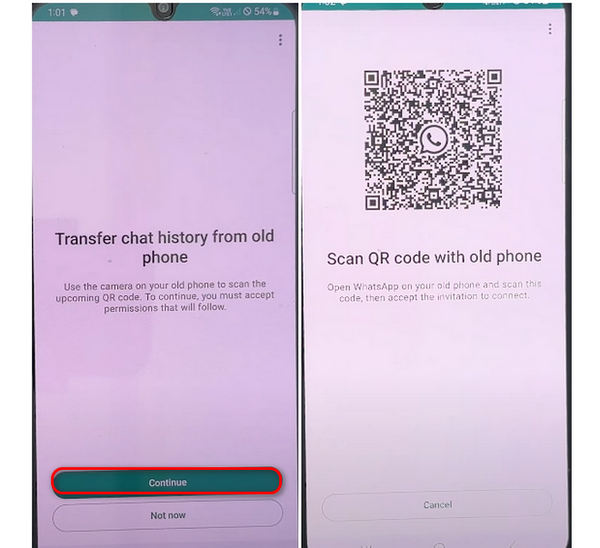
Parte 3: Como transferir mensagens do WhatsApp para outro telefone com o Google Backup
Também há uma maneira simples de transferir mensagens do WhatsApp para um novo telefone. Se você tiver feito login na sua conta do Google, você pode fazer backup do seu telefone no Google e, em seguida, restaurar o Backup do Google Cloud arquivos para o seu novo telefone. Nesse caso, é muito fácil importar mensagens do WhatsApp para o novo telefone
Passo 1. No seu telefone antigo que importará as mensagens do WhatsApp para o novo telefone, abra Configurações no seu telefone Android e toque em Contas e backup botão. Então, você deve escolher Conta do Google e toque o Backup agora botão para fazer backup do seu telefone.
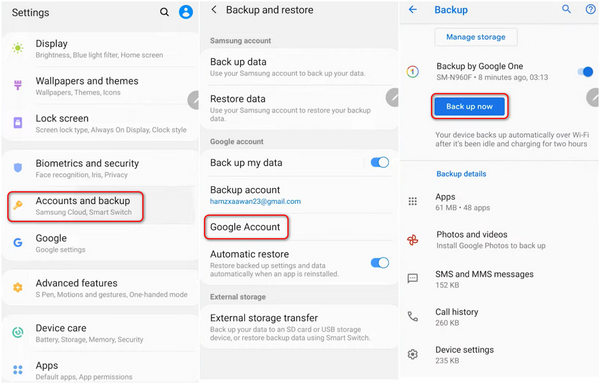
Passo 2. Vá para seu novo telefone e configure-o. Quando ele perguntar se você quer restaurar os dados, você deve confirmar e fazer login na sua conta do Google. Escolha restaurar os dados do dispositivo do qual você fez backup agora.
Passo 3. Para transferir mensagens do WhatsApp para um novo telefone, você deve escolher Apps para restaurar. Claro, você pode restaurar todos os backups. Continue tocando no Restaurar botão para transferir mensagens do WhatsApp para um novo telefone facilmente.
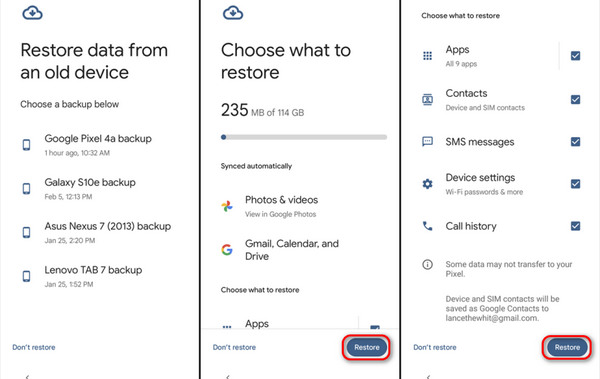
Parte 4: Como importar mensagens do WhatsApp para um novo telefone com o iCloud
Se você deseja transferir mensagens do WhatsApp de iPhone para iPhone, o iCloud é sua melhor escolha. Se você habilitou o iCloud para fazer backup do seu iPhone automaticamente, você pode facilmente importar mensagens do WhatsApp para um novo telefone do iCloud Backup.
Passo 1. No seu iPhone antigo que irá transferir mensagens do WhatsApp para o novo iPhone, abra o Configurações aplicativo no seu iPhone e toque em seu Perfil. Em seguida, toque em iCloud para ir para as configurações do iCloud.
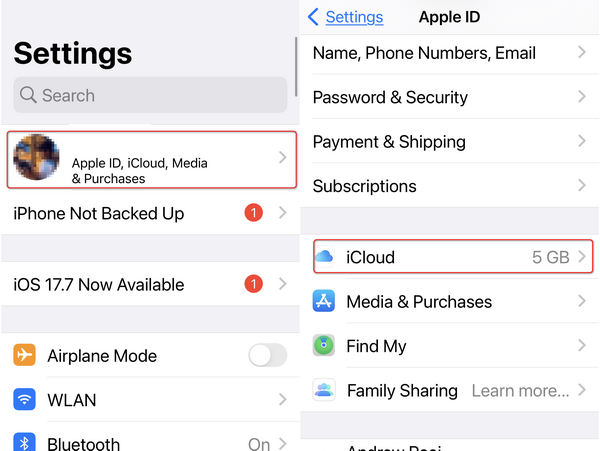
Passo 2. Na nova janela, você deve tocar em iCloud backup e depois toque em Fazer backup agora botão. Você pode esperar que o iCloud faça backup de todos os dados do seu iPhone, incluindo mensagens do WhatsApp.
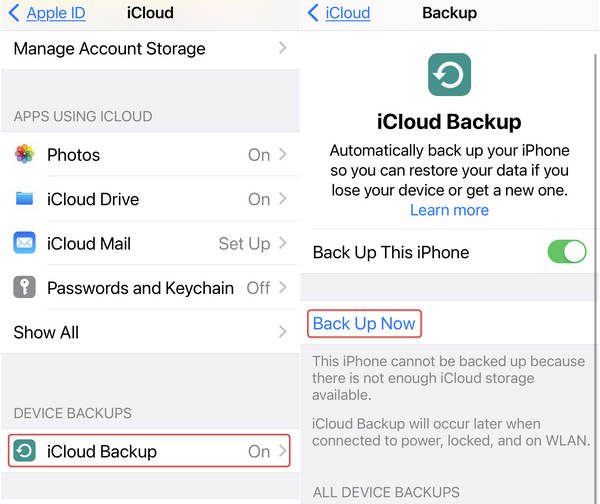
Passo 3. Esta etapa é crucial, você deve configurar seu novo iPhone e seguir os guias na tela para configurá-lo. Quando se trata de Dados do aplicativo tela, você deve escolher Restaurar do backup do iCloud e então faça login no seu Apple ID para restaurar os dados. Então, você pode esperar que o iCloud transfira as mensagens do WhatsApp para seu novo iPhone.
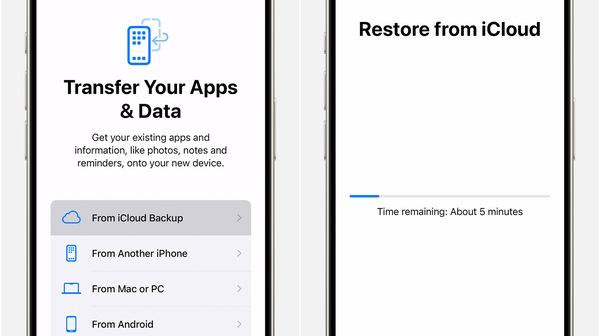
Conclusão
Você pode aprender como transferir mensagens do WhatsApp para outro telefone de 4 maneiras deste artigo. Você pode usar o Google Backup e o iCloud Backup para transferir mensagens do WhatsApp para um novo telefone quando você o configura. Você também pode usar o recurso de código QR padrão para transferir mensagens do WhatsApp para um novo telefone quando você faz login na sua conta do WhatsApp. No entanto, a maneira mais conveniente de transferir mensagens do WhatsApp é Transferência iPhone Apeaksoft. Você pode transferir mensagens do WhatsApp de iPhone para iPhone em qualquer condição. A velocidade de transferência também é a mais rápida.
Artigos Relacionados
Não se preocupe quando imagens importantes forem perdidas no seu WhatsApp. Este artigo explica como recuperar fotos excluídas do WhatsApp de 4 maneiras.
Perdeu algumas mensagens importantes do WhatsApp e quer recuperá-las? Este post mostra todas as soluções eficazes para recuperar mensagens excluídas do WhatsApp no iPhone/Android.
Mesmo que o WhatsApp não suporte a gravação de chamadas por padrão, você pode gravar as chamadas do WhatsApp no PC, iPhone e Android seguindo nosso guia concreto.
Procurando uma maneira fácil de salvar o áudio do WhatsApp? Aqui estão várias maneiras de salvar arquivos de áudio do WhatsApp no seu PC ou no armazenamento local do seu dispositivo diretamente.

